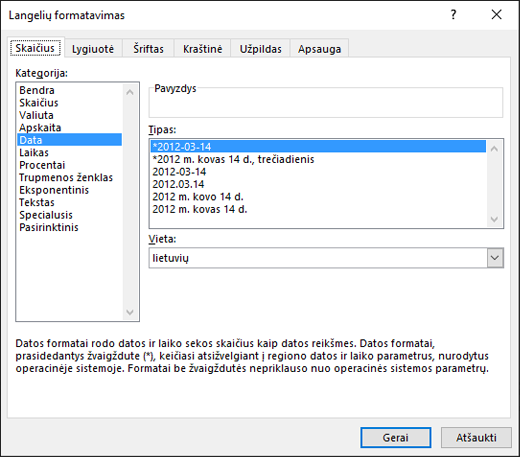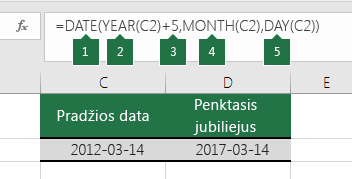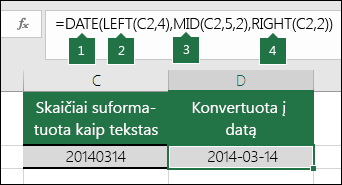Naudokite programos „Excel“ funkciją DATE, kai reikia paimti tris atskiras reikšmes ir jas sujungti į datą.
Funkcija DATE grąžina nuoseklų sekos skaičių, reiškiantį konkrečią datą.
Sintaksė: DATE(metai,mėnuo,diena)
Funkcijos DATE sintaksėje yra toliau nurodyti argumentai.
-
Metai Būtinas. Argumento metai reikšmę gali sudaryti nuo vieno iki keturių skaitmenų. „Excel“ interpretuoja argumentą metai pagal jūsų kompiuterio naudojamą datos sistemą. Pagal numatytuosius nustatymus programa „Microsoft Excel“ sistemoje „Windows“ naudoja 1900 m. datos sistemą, kas reiškia, kad pirmoji data yra 1900 m. sausio 1 d.
Patarimas: Siekiant išvengti nepageidaujamų rezultatų, naudokite keturis skaitmenis argumentui metai. Pvz., naudojant 07 gali reikšti 1907 arba 2007. Naudojant keturis skaitmenis galima išvengti painiavos.
-
Jei metai yra nuo 0 (nulis) iki 1899 (imtinai), programa „Excel“ metus skaičiuoja tą reikšmę pridėdama prie 1900. Pvz., DATE(108,1,2) grąžina 2008 m. sausio 2 d. (1900+108).
-
Jei metai yra nuo 1900 iki 9999 (imtinai), programa „Excel“ tą reikšmę naudoja kaip metus. Pvz., DATE(2008,1,2) grąžina 2008 sausio 2 d.
-
Jei metai yra mažiau už 0 arba yra 10000 ar daugiau, programa „Excel“ grąžins #NUM! klaidos reikšmę.
-
-
Mėnuo Būtinas. Teigiamas arba neigiamas sveikasis skaičius, nurodantis metų mėnesį nuo 1 iki 12 (nuo sausio iki gruodžio mėn.).
-
Jei mėnesio skaičius yra didesnis už 12, mėnuo tą mėnesių skaičių pridės prie pirmojo nurodyto metų mėnesio. Pavyzdžiui, DATE(2008,14,2) grąžins sekos skaičių, rodantį 2009 m. vasario 2 dieną.
-
Jei mėnesio skaičius yra mažesnis už 1, mėnuo tą mėnesių skaičių plius 1 atims iš pirmojo nurodytų metų mėnesio. Pavyzdžiui, DATE(2008,-3,2) grąžins sekos skaičių, rodantį 2007 m. rugsėjo 2 d.
-
-
Diena Būtinas. Teigiamas arba neigiamas sveikasis skaičius, nurodantis mėnesio dieną nuo 1 iki 31.
-
Jei dienos skaičius yra didesnis už nurodytą mėnesio dienų skaičių, diena tą skaičių pridės prie pirmosios mėnesio dienos. Pavyzdžiui, DATE(2008,1,35) grąžins sekos skaičių, rodantį 2008 m. vasario 4 d.
-
Jei dienos skaičius yra mažesnis už 1, diena tą dienų skaičių plius vienas atims iš pirmosios mėnesio dienos. Pavyzdžiui, DATE(2008,1,-15) grąžins sekos skaičių, rodantį 2007 m. gruodžio 16 d.
-
Pastaba: Programa „Excel“ datas įrašo kaip nuoseklius sekos skaičius, kad juos galima būtų naudoti skaičiuojant. 1900 m. sausio 1 diena yra sekos skaičius 1, o 2008 m. sausio 1 diena yra sekos skaičius 39 448, nes šias datas skiria 39 447 dienos. Jums reikės pakeisti skaičių formatą (formatuoti langelius), kad būtų rodoma tinkama data.
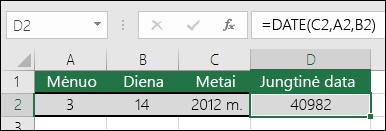
Sintaksė: DATE(metai,mėnuo,diena)
Pavyzdžiui: =DATE(C2,A2,B2) sujungia metus iš langelio C2, mėnesį iš langelio A2 ir dieną iš langelio B2 ir pateikia juos viename langelyje kaip datą. Tolesniame pavyzdyje pateikiamas galutinis rezultatas langelyje D2.
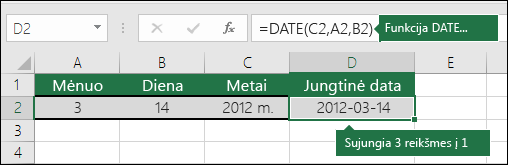
Norite įterpti datas be formulės? Jokių problemų. Galite įterpti dabartinę datą ir laiką į langelį arba galite įterpti datą, kuri bus atnaujinama. Taip pat galite automatiškai įvesti duomenis į darbalapio langelius.
-
Skirtuko Pagrindinis sekcijoje Skaičius pasirinkite Ilgoji data arba Trumpoji data.
-
Arba dešiniuoju pelės mygtuku spustelėkite langelį (-ius), kurį (-iuos) norite keisti, ir pasirinkite Formatuoti langelius arba paspauskite Ctrl + 1. "Mac" kompiuteryje dešiniuoju pelės mygtuku spustelėkite langelius ("Command" + 1 sistemoje "Mac").
-
Meniu Kategorija pasirinkite Data.
-
3. Pasirinkite norimą lokalės (vietos) ir datos formatą.
-
Daugiau informacijos apie datų formatavimą ieškokite Datos formatavimas jūsų norimu būdu.
Naudodami funkciją DATE galite sukurti datą, pagrįstą kito langelio data. Pavyzdžiui, galite naudoti funkcijas YEAR, MONTH ir DAY, norėdami sukurti sukakties datą, pagrįstą kitu langeliu. Tarkime, kad pirma darbuotojo darbo diena yra 10/1/2016; funkciją DATE galima naudoti norint nustatyti jo penkių metų sukakties datą:
-
Funkcija DATE sukuria datą.
=DATE(YEAR(C2)+5,MONTH(C2),DAY(C2))
-
Funkcija YEAR ima langelį C2 ir išgauna „2012“.
-
Tada „+5“ prideda 5 metus ir nustato „2017“ kaip sukakties metus langelyje D2.
-
Funkcija MONTH išgauna „3“ iš C2. Taip „3“ įrašoma kaip mėnuo langelyje D2.
-
Funkcija DAY išgauna „14“ iš C2. Taip „14“ įrašoma kaip diena langelyje D2.
Kai atidarote failą, sukurtą kita programa, „Excel“ bando atpažinti duomenyse datas. Bet kartais datų atpažinti nepavyksta. Tai gali būti dėl to, kad skaičius nėra panašus įprasta datą, arba dėl to, kai duomenys suformatuoti kaip tekstas. Tokiu atveju galite naudoti funkciją DATE norėdami informaciją konvertuoti į datas. Pavyzdžiui, tolesniame pavyzdyje langelyje C2 yra data, kuri yra formatu: YYYYMMDD. Ji suformatuota kaip tekstas. Norint jį konvertuoti į datą, funkcija DATE buvo naudojama kartu su funkcijomis LEFT, MID ir RIGHT.
-
Funkcija DATE sukuria datą.
=DATE(LEFT(C2,4),MID(C2,5,2),RIGHT(C2,2))
-
Funkcija LEFT žiūri į langelį C2 ir paima 4 pirmus simbolius iš kairės. Tai „2014“ langelyje D2 įrašo kaip konvertuotos datos metus.
-
Funkcija MID žiūri į langelį C2. Ji pradeda nuo 5 simbolio ir paima 2 simbolius į dešinę. Tai „03“ langelyje D2 įrašo kaip konvertuotos datos mėnesį. D2 formatavimas nustatytas kaip Data, todėl 0 į galutinį rezultatą neįtraukiamas.
-
Funkcija RIGHT žiūri į langelį C2 ir paima 2 pirmus simbolius, pradedant nuo dešiniausio ir judant į kairę. Taip „14“ D2 įrašoma kaip datos diena.
Norėdami datą padidinti arba sumažinti tam tikru dienų skaičiumi, tiesiog pridėkite ar atimkite dienų skaičių iš reikšmės ar langelio nuorodos, kurioje yra data.
Toliau pateiktame pavyzdyje langelyje A5 yra data, kurią norime padidinti ir sumažinti 7 dienomis (reikšmė langelyje C5).
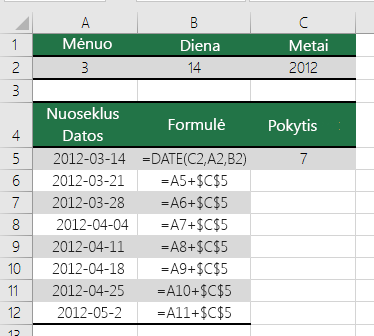
Taip pat žr.
Esamos datos ir laiko įterpimas į langelį
Automatinis duomenų įvedimas į darbalapio langelius
Datos ir laiko funkcijos (rodyklė)